I denne After Effects-vejledning vil jeg vise dig trin for trin, hvordan du kan bruge de første faner i akkordionmenuen på den højre side af brugergrænsefladen. Fokus vil være på fanerne "Info" og "Lyd". Disse to områder er afgørende for farvebehandling og lydindstillinger i din komposition. Lad os komme i gang med at udforske disse elementer i detaljer.
Vigtigste indsigter
- After Effects' højre arbejdsområde er opdelt i forskellige faner, der tilbyder informationer og muligheder.
- Når du arbejder med "Info"-fanen, får du data om farveværdier og positionen på dit markerede objekt.
- I "Lyd"-fanen kan du justere lydstyrken og kanalbalancen for dit lydmateriale.
Trin-for-trin vejledning
Højre arbejdsområde og akkordion-princippet
After Effects' brugergrænseflade er opdelt i forskellige områder. På højre side finder du det såkaldte akkordion-layout, som åbner og lukker, når du klikker på overskrifterne. Dette giver dig en overskuelig navigation mellem forskellige faner. Du kan tilpasse fanerne efter dine behov ved at trække og slippe dem, f.eks. flytte tegnefanen til den ønskede position.
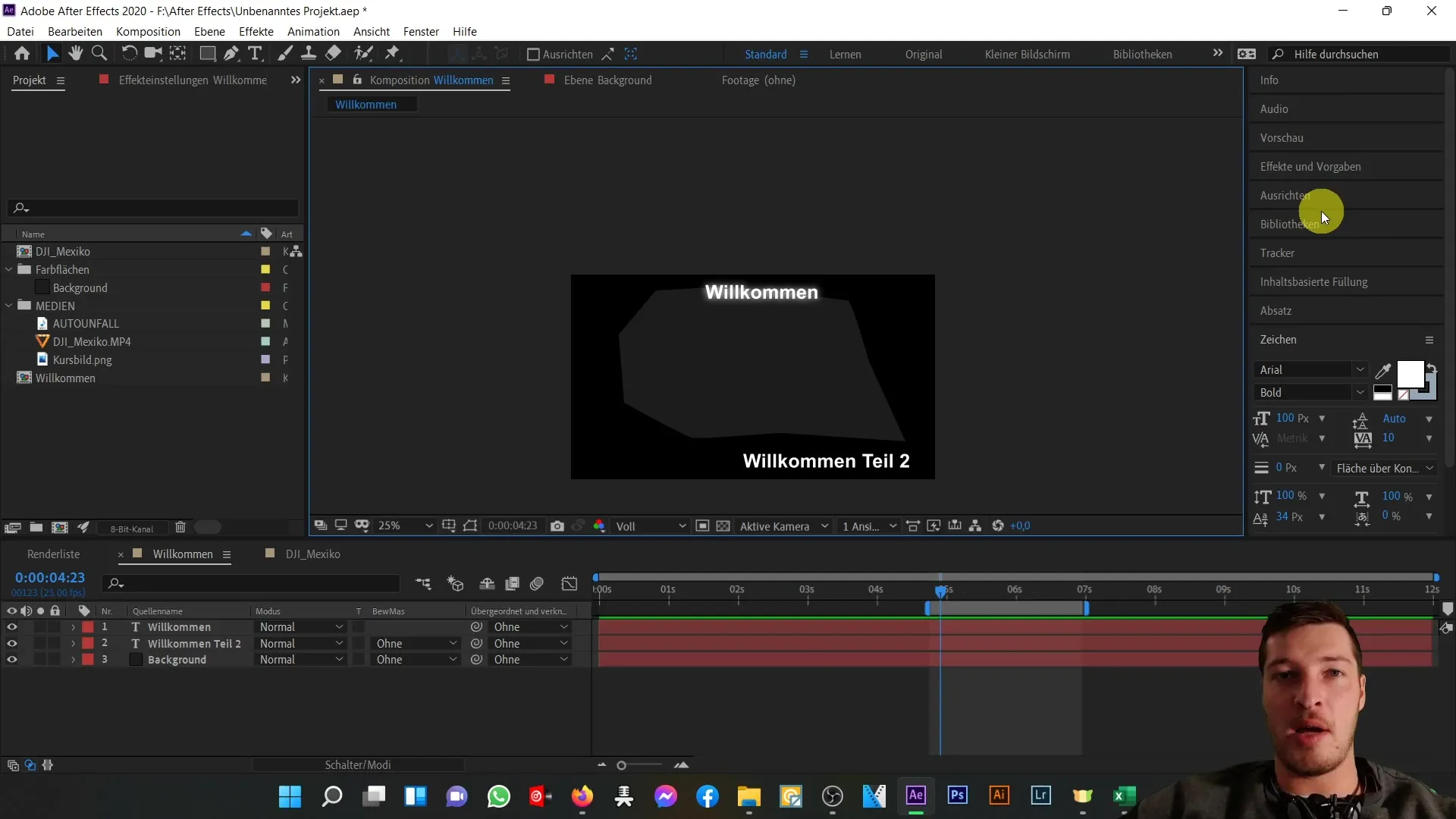
Når du åbner en fane, lukker de andre automatisk, hvilket gør arbejdsområdet mere overskueligt.
"Info"-fanen
Lad os nu gå videre til den første fane, "Info"-fanen. Her kan du finde oplysninger om farvegengivelsen af dit markerede pixel på venstre side og om positioneringen på højre side. Når du navigerer gennem kompositionen, vises RGB-værdien af dit markerede pixel i det grå område. Dette er særligt nyttigt for at vælge præcise farvetoner til dine elementer.
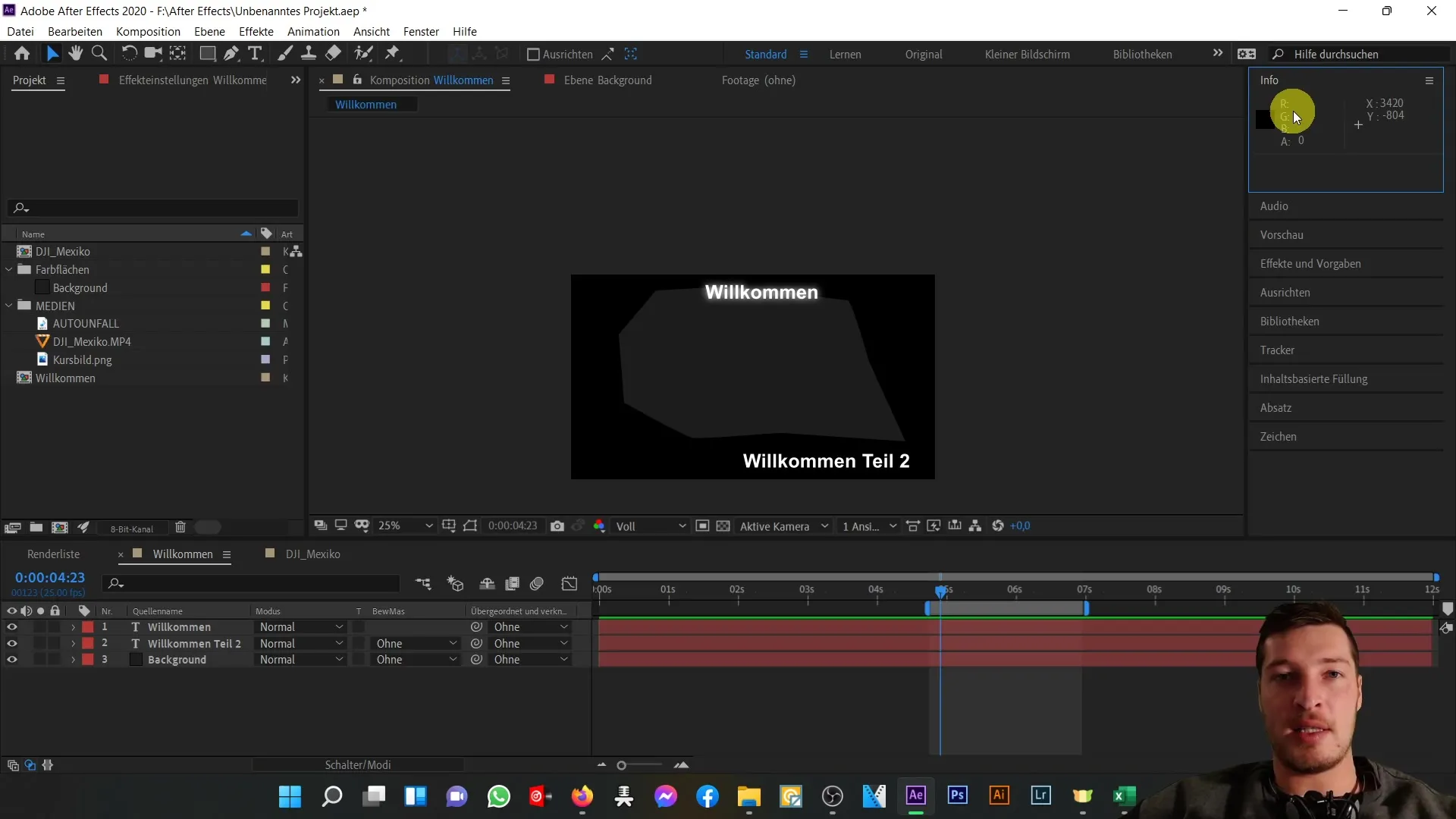
I det viste eksempel er RGB-værdierne for rød, grøn og blå alle 28. Det er vigtigt at bemærke disse værdier, især når du har brug for en specifik farvetone til gentagne elementer.
Derudover er det nyttigt at kende X- og Y-værdien for positionering for at foretage præcise placeringer i din komposition. I dette tilfælde var værdierne for eksempel X: 1364 og Y: 452.
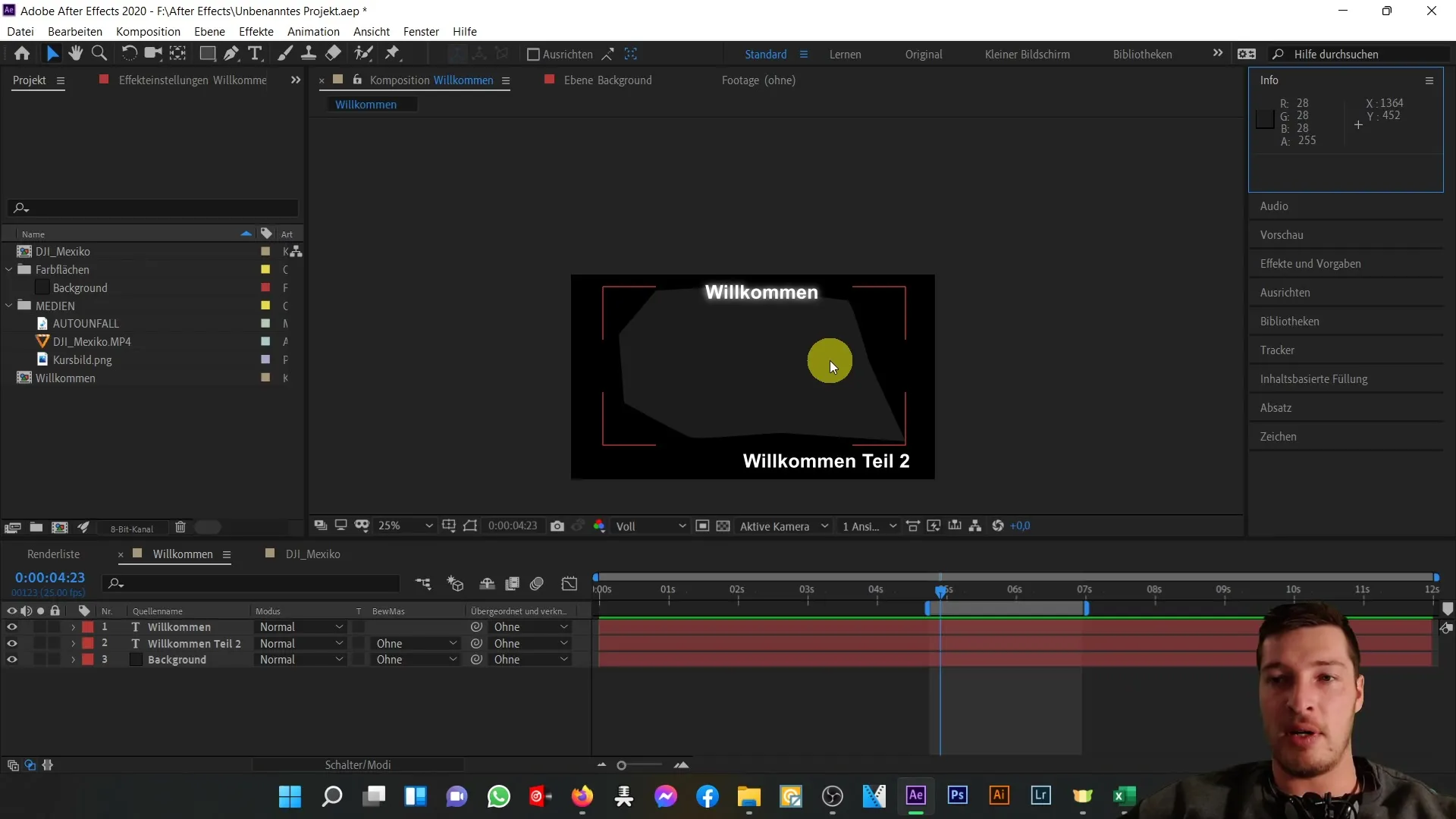
Farveværdier og deres betydning
RGB-værdierne går fra 0 til 255, hvilket repræsenterer en additiv farvegengivelse. Jo højere du sætter værdierne, desto lysere bliver farven. Hvis du f.eks. øger de røde værdier, bliver objektet rødere. Du kan nemt manuelt justere de ønskede værdier for at opnå den perfekte farve.
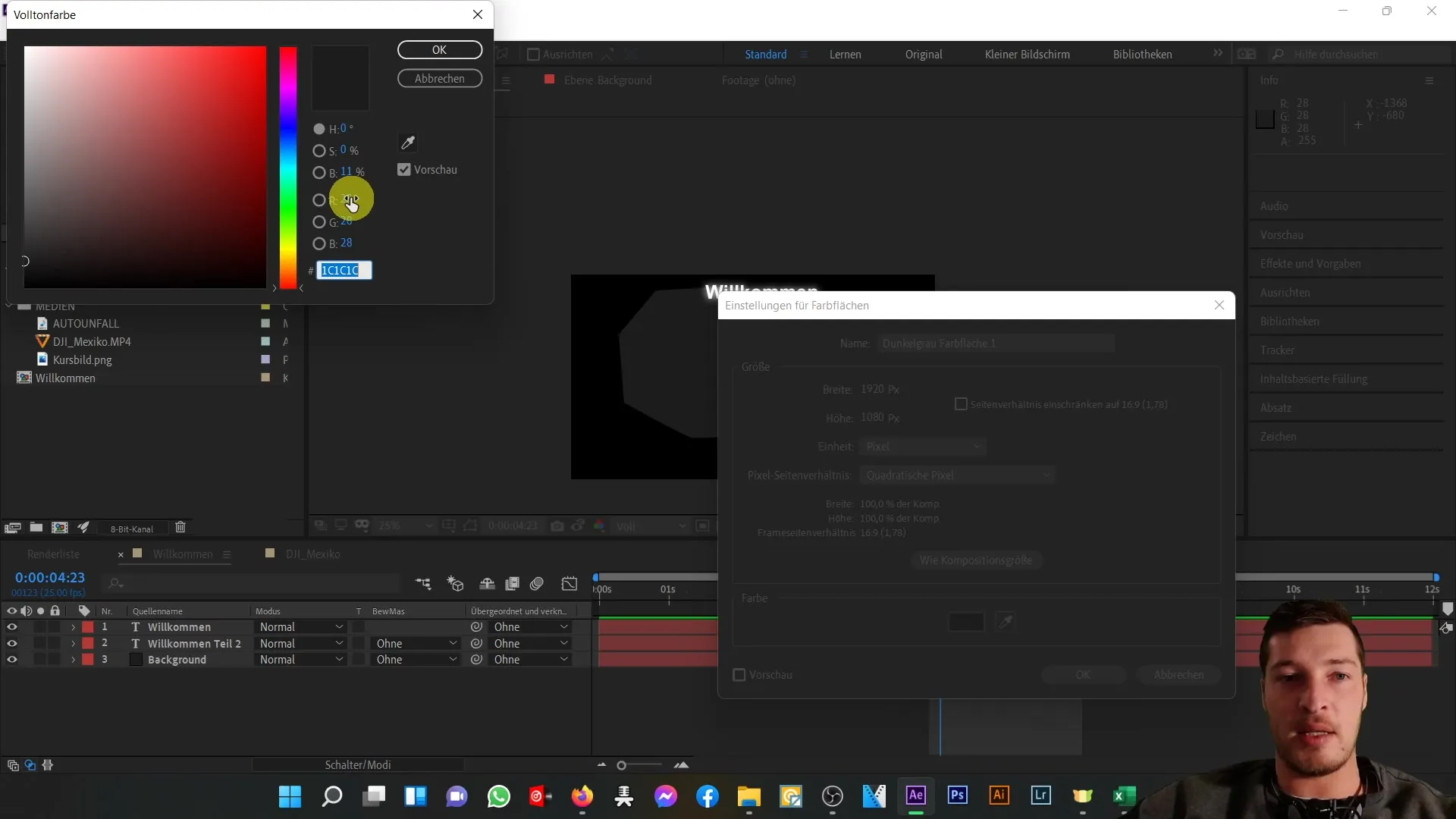
Det er vigtigt at forstå disse grundlæggende farvegengivelsesprincipper for at sikre, at du vælger og justerer de rette farver til dine projekter.
"Audio"-fanen
Efter at have behandlet "Info"-fanen, vil vi se på "Audio"-fanen. For at demonstrere denne del optimalt, vil jeg uploade en MP3-fil, som vi kan tilpasse. Her har du mulighed for at øge eller mindske lydstyrken på din lydfil. For eksempel kan du hæve lydniveauet for bilulyden med 3,9 decibel.
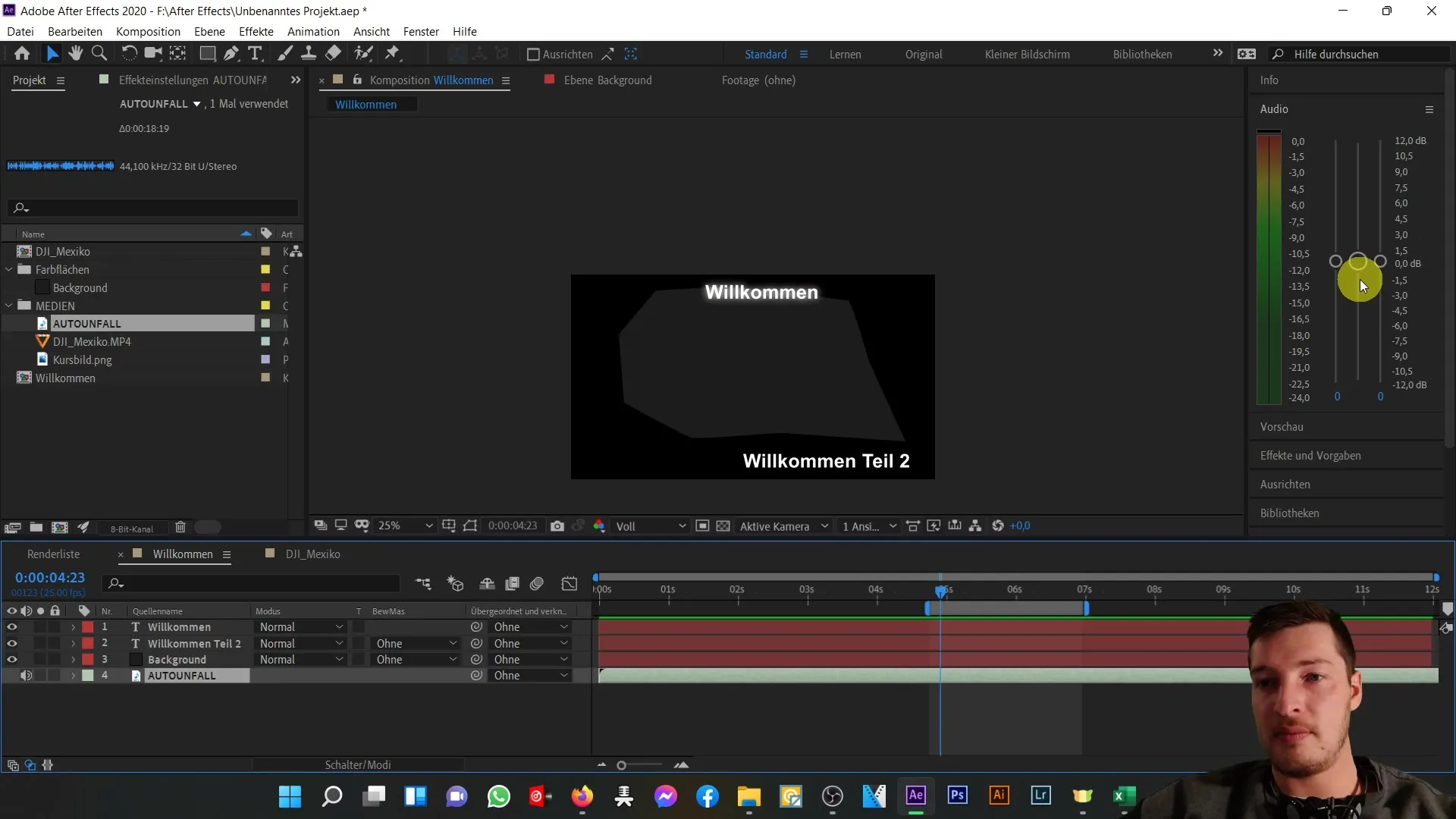
En anden nyttig funktion ved "Audio"-fanen er muligheden for at tilpasse de enkelte kanaler. Du kan justere venstre og højre kanal separat alt efter, hvordan du ønsker at forme lydoplevelsen.
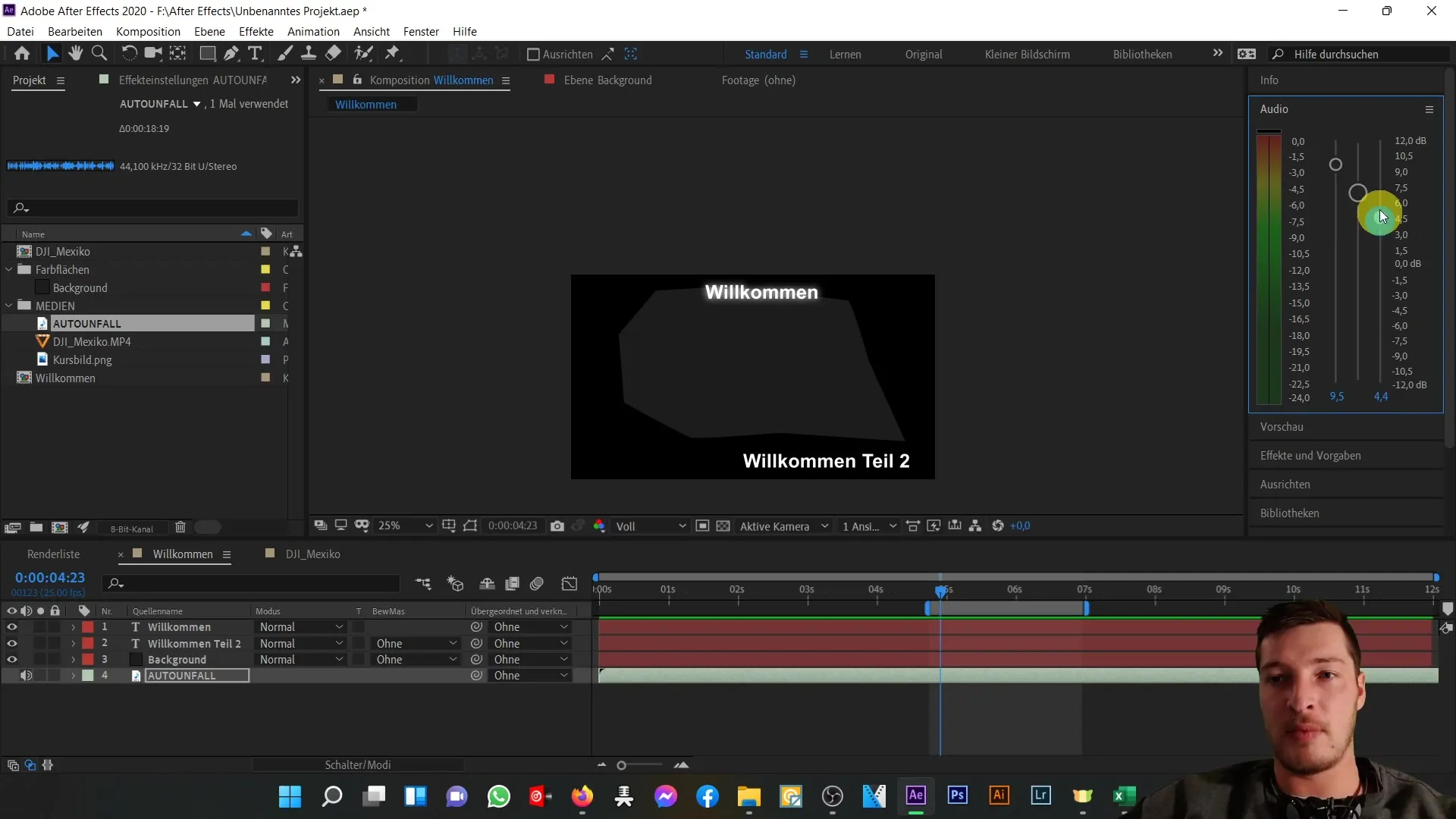
Det er også vigtigt at have muligheden for manuelt at justere lydstyrken for hver kanal. Jeg sætter nu lydstyrken tilbage til nul for at genskabe det originale lydniveau for mediet.
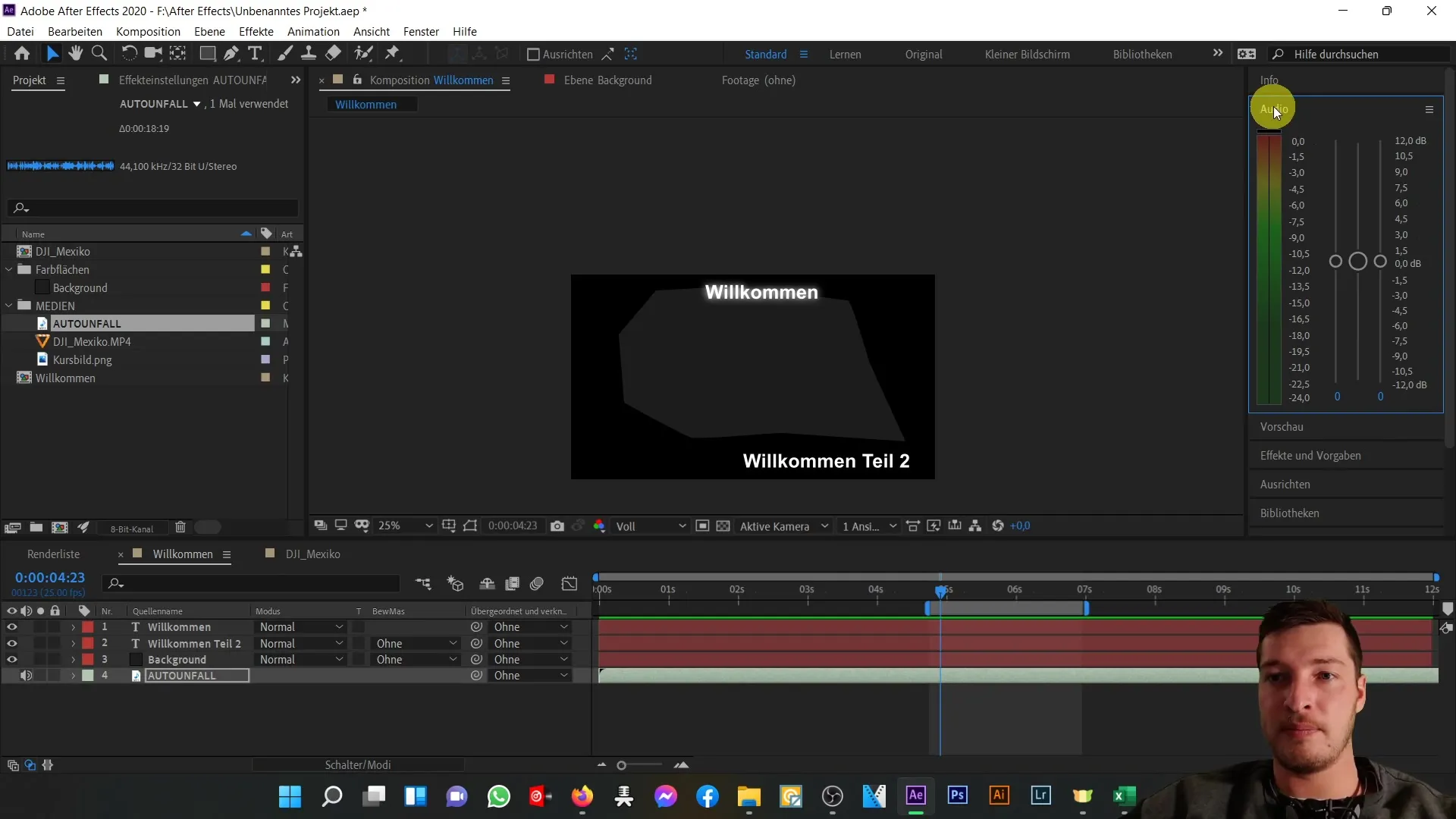
Forhåndsvisning og anvendelse
"Audio" fanen giver dig også muligheder for at forhåndslytte og præcisere, hvordan dine tilpasninger lyder, før du inkluderer dem i den endelige sammensætning. Prøv forskellige lydstyrker og kanalindstillinger for at opnå den optimale lydoplevelse for dit projekt.
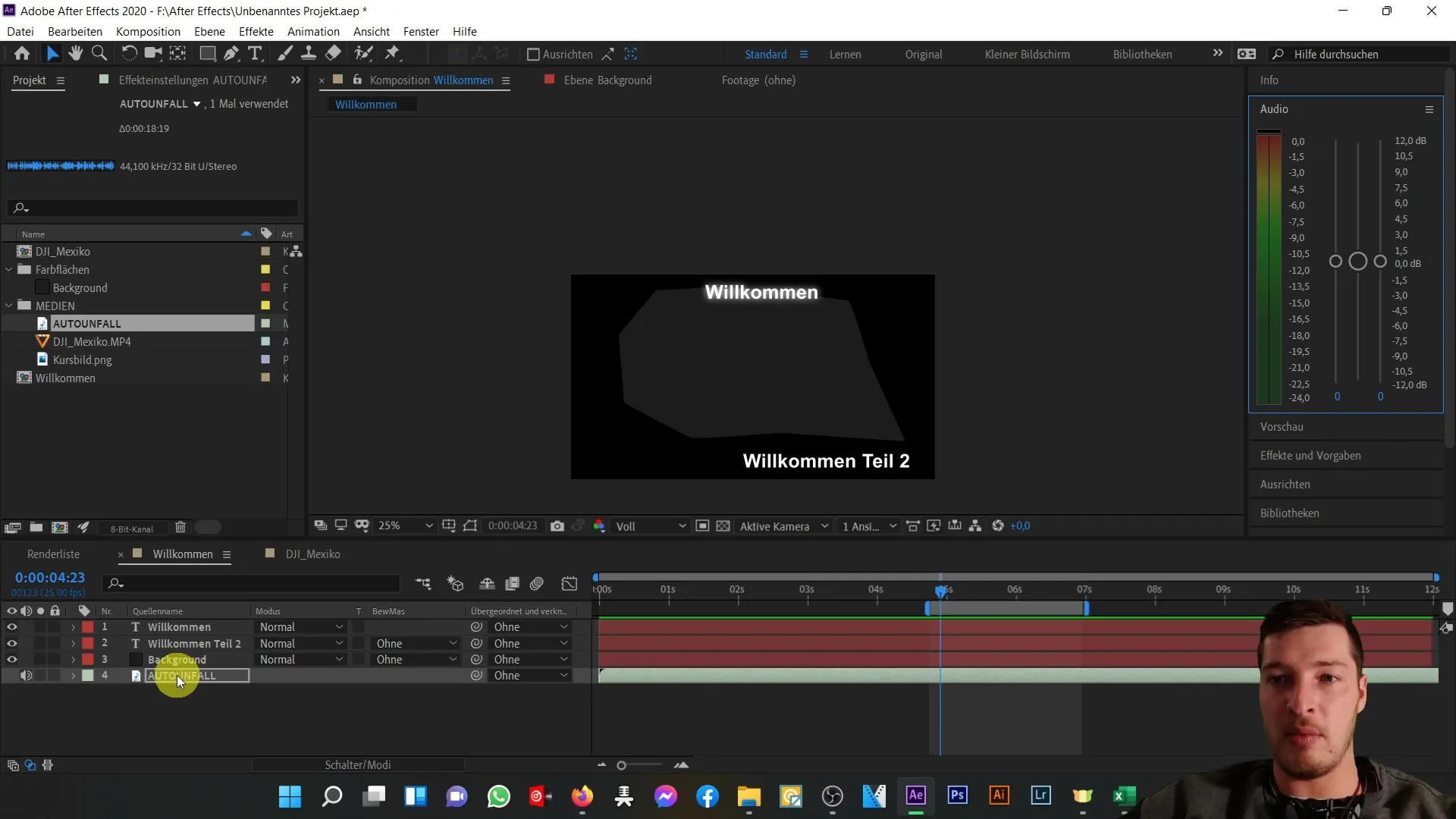
Oversigt - After Effects Tutorial: Gennemgang af højre arbejdsområde - Info og Audio
I denne vejledning har du lært, hvordan du effektivt kan udnytte After Effects' højre arbejdsområde ved at udforske fanerne "Info" og "Audio". Du kan analysere farveværdier, foretage præcise positioneringer og finjustere dine lydindstillinger. Med disse værktøjer er du bedre rustet til at optimere dine projekter og opnå kreative resultater.
Ofte stillede spørgsmål
Hvad er formålet med fanen "Info"?Fanen "Info" viser dig farveværdierne og positionen på det markerede pixel i din sammensætning.
Hvordan justerer jeg lydstyrken i fanen "Audio"?I fanen "Audio" kan du justere lydstyrken ved at trække i skyderne eller indtaste specifikke værdier.
Kan jeg redigere lydkanalerne separat?Ja, du kan justere lydstyrken på venstre og højre lydkanal individuelt.
Hvordan sikrer jeg, at jeg vælger de rigtige farver?Noter RGB-værdierne fra fanen "Info" for at gengive farverne præcist, når du vil bruge dem i nye lag eller sammensætninger.


